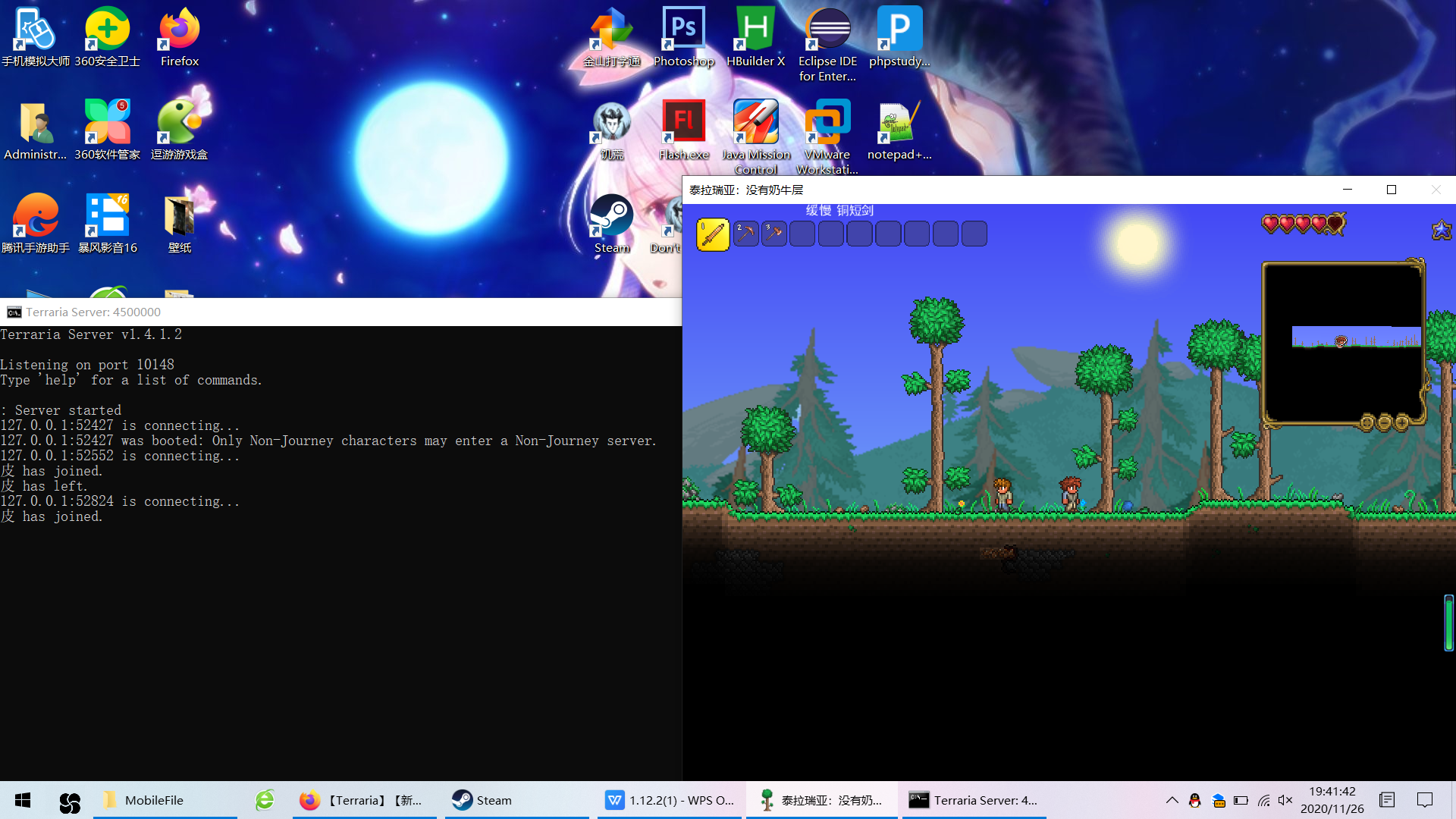逗游网:值得大家信赖的游戏下载站!
逗游网:值得大家信赖的游戏下载站!
发布时间:2020-12-01 09:59 来源:小黑盒 作者:まんわんざくら
PC端服务器创建
收起泰拉瑞亚创建服务器是联机游戏的关键步骤,1.4版本如何开服?下面给大家分享一个泰拉瑞亚1.4版本服务器创建教程

准备创建Terraria for PC服务器,准备工作如下:
1.检查自己的配置,通常分配给开服程序最少768MB内存,一般内存占用大小开服器会自己调整。
2.服务器启动程序。
3.辅助程序,XNA。
4.地图,如果没有则跳过。
5.网络上传速度大于512KB/s。
6.已经设置好虚拟内存,如果物理内存大小大于6GB基本可以跳过。
本文后续还会有针对Linux开服的文章,以后有时间会补上。
这里以Windows 10 Education(x64)为例。
(感谢 热水 小伙伴提供的设备)
开始创建:
1.打开Terraria官网,划到网站底部,找到PC Dedicated Server,进行下载,一般表示的下载地址对应游戏的最新版本,这里使用的版本为1.4.1.2。
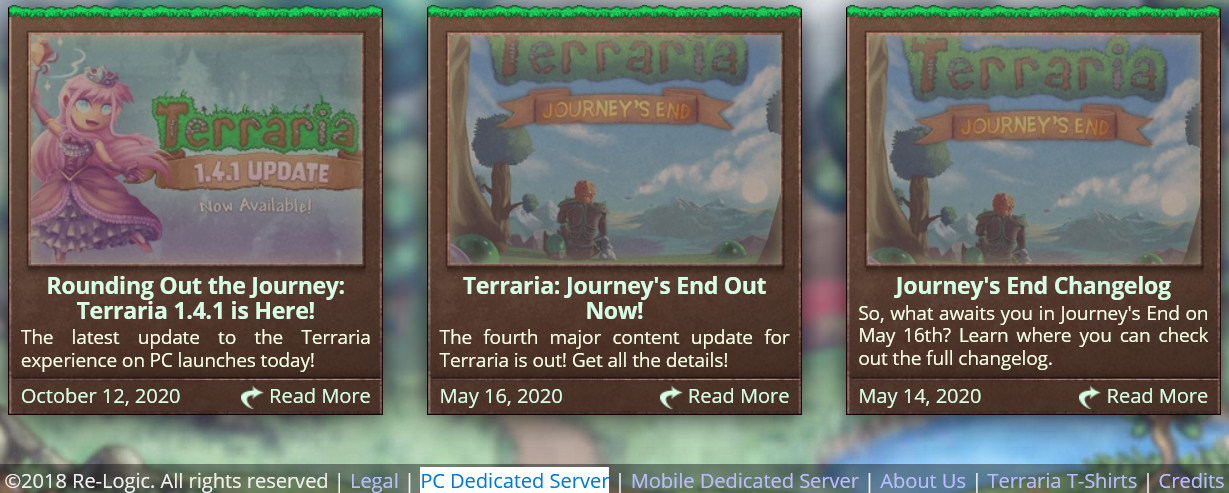
2.下载并安装Microsoft XNA,一般在安装游戏并启动一次后都已经成功安装。

如果无法正常下载,也可以打开Terraria的游戏目录,运行XNA的msi安装包。
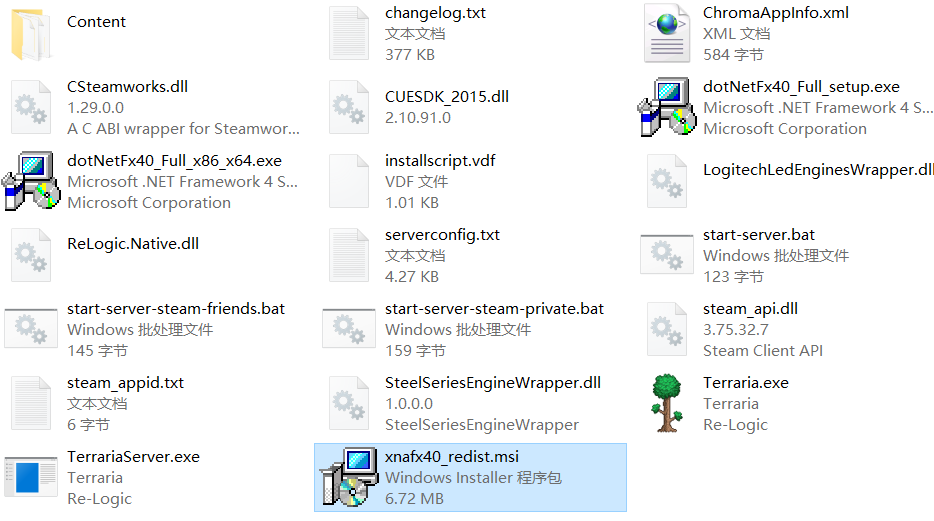
3.打开Terraria服务器压缩包,打开1412文件夹后,将Windows文件夹进行解压。
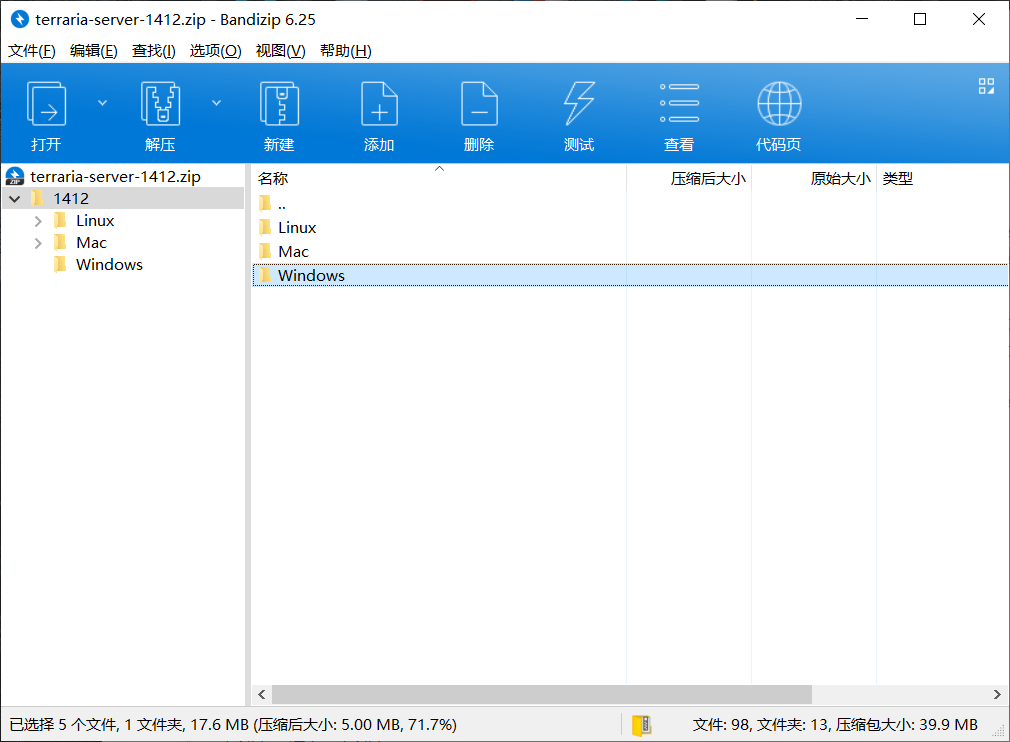
4.打开解压后的Windows文件夹,运行start-server,开始创建服务器。
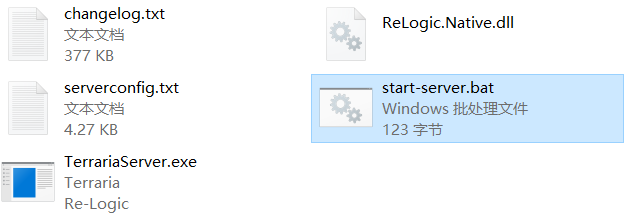
5.开始创建服务器。
在欢迎界面中,输入n表示创建新的世界。

选择地图大小,地图越大,占用的内存越大。
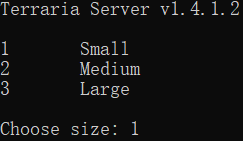
选择游戏难度,按自己喜好选择。
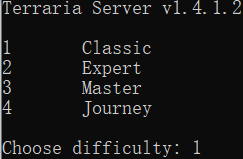
指定地图名称。
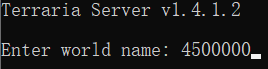
指定服务器地图种子,有就填写,没有可以留空跳过。

开始创建地图元素。
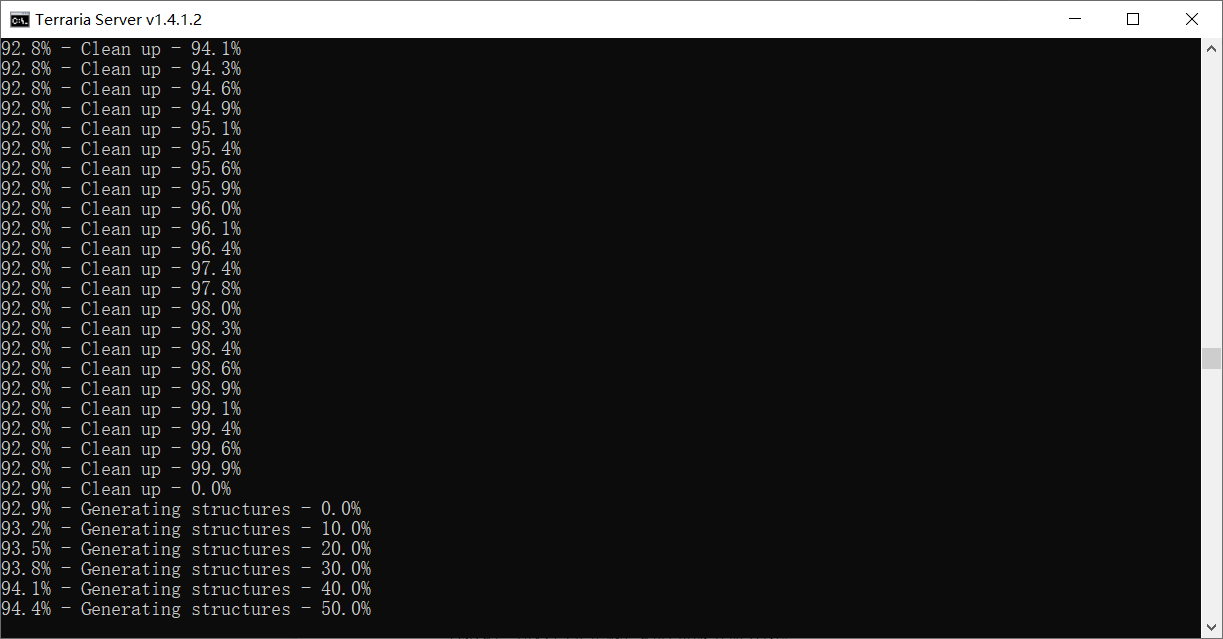
完成后,会返回到欢迎界面,输入地图编号即可开始准备服务器元素。
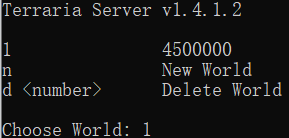
指定最大人数,最大为16,留空默认为16。

指定服务器端口号,默认端口号为7777,可输入其他端口号以指定新服务器端口,注意指定的端口不能被占用。
这里我受限于强制转发,只能指定其他端口。

自动转发,可留空。

为服务器指定密码,密码区分大小写,留空表示不设定密码。

出现Server started时,代表服务器已开启。
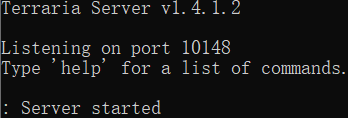
6.在Steam中打开Terraria,选择多人游戏,并选择通过IP地址加入。
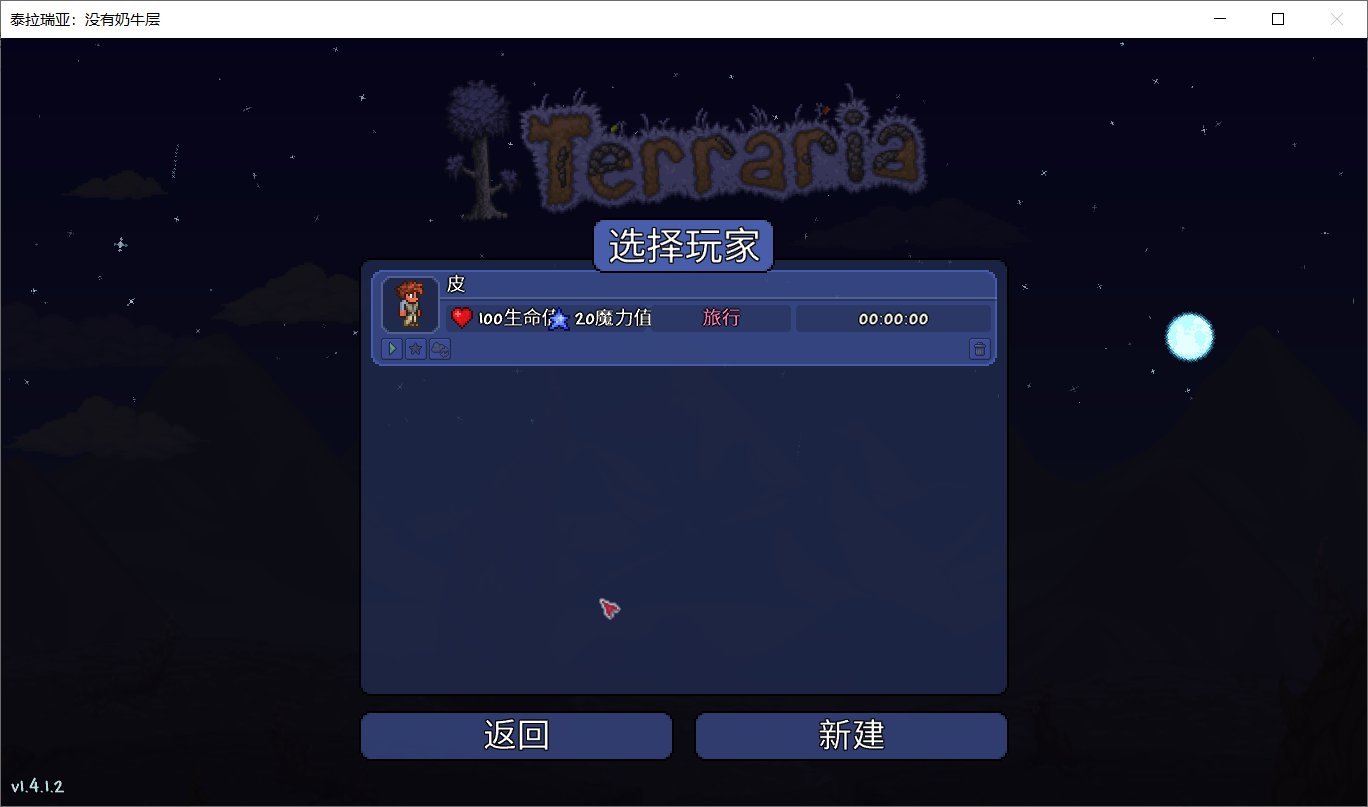
选择一个已经创建的角色后,输入服务器IP地址。
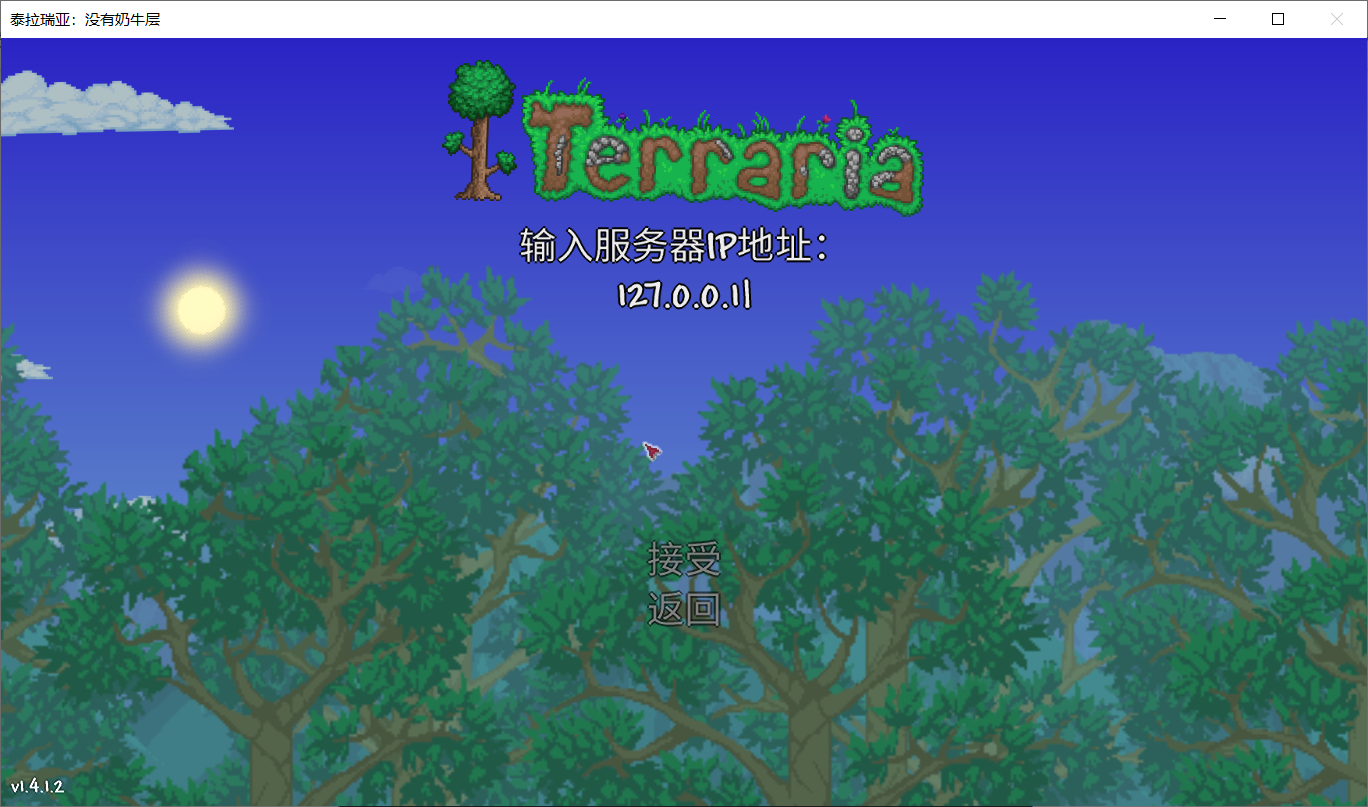
输入服务器端口号,默认为7777。

如果服务器在创建时设置了密码,则会提示要求输入密码。
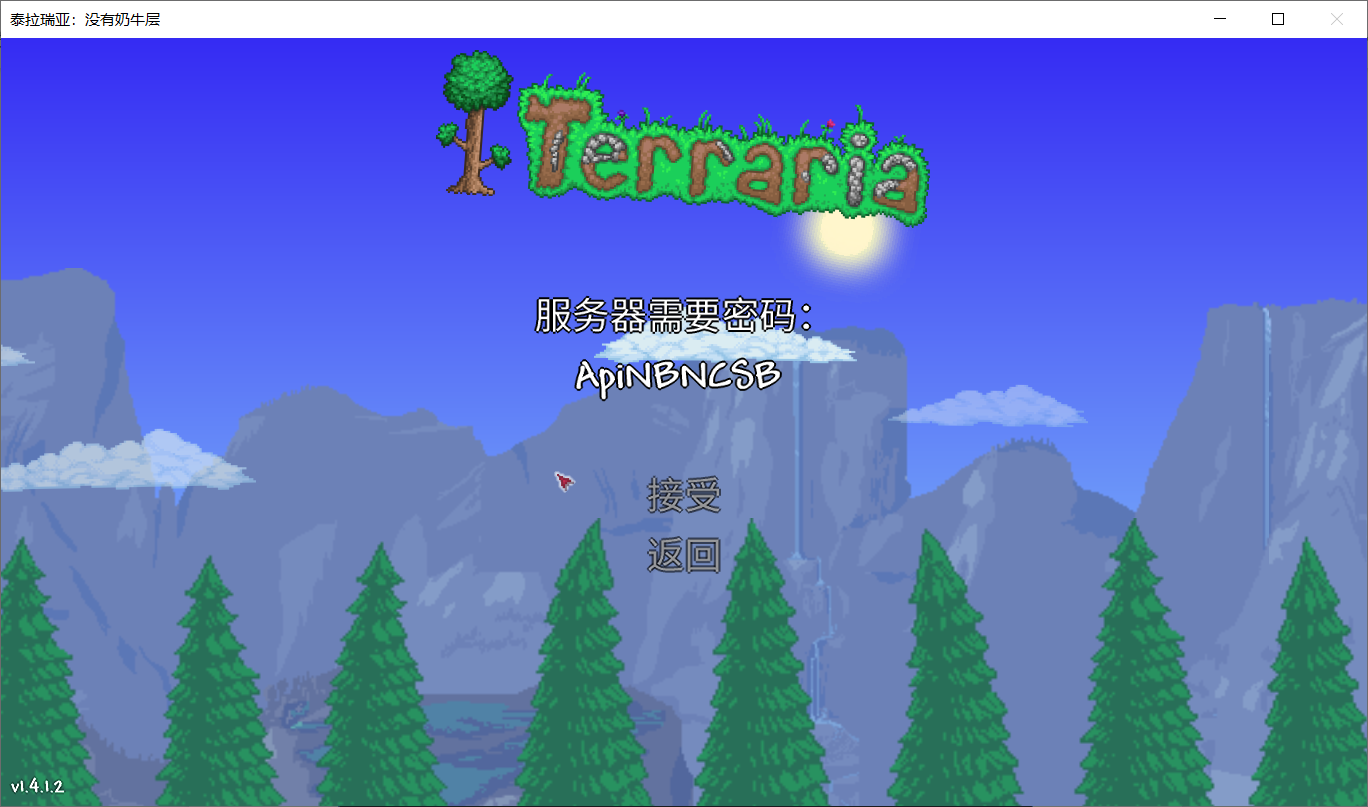
密码校验成功后,即可成功进入服务器。
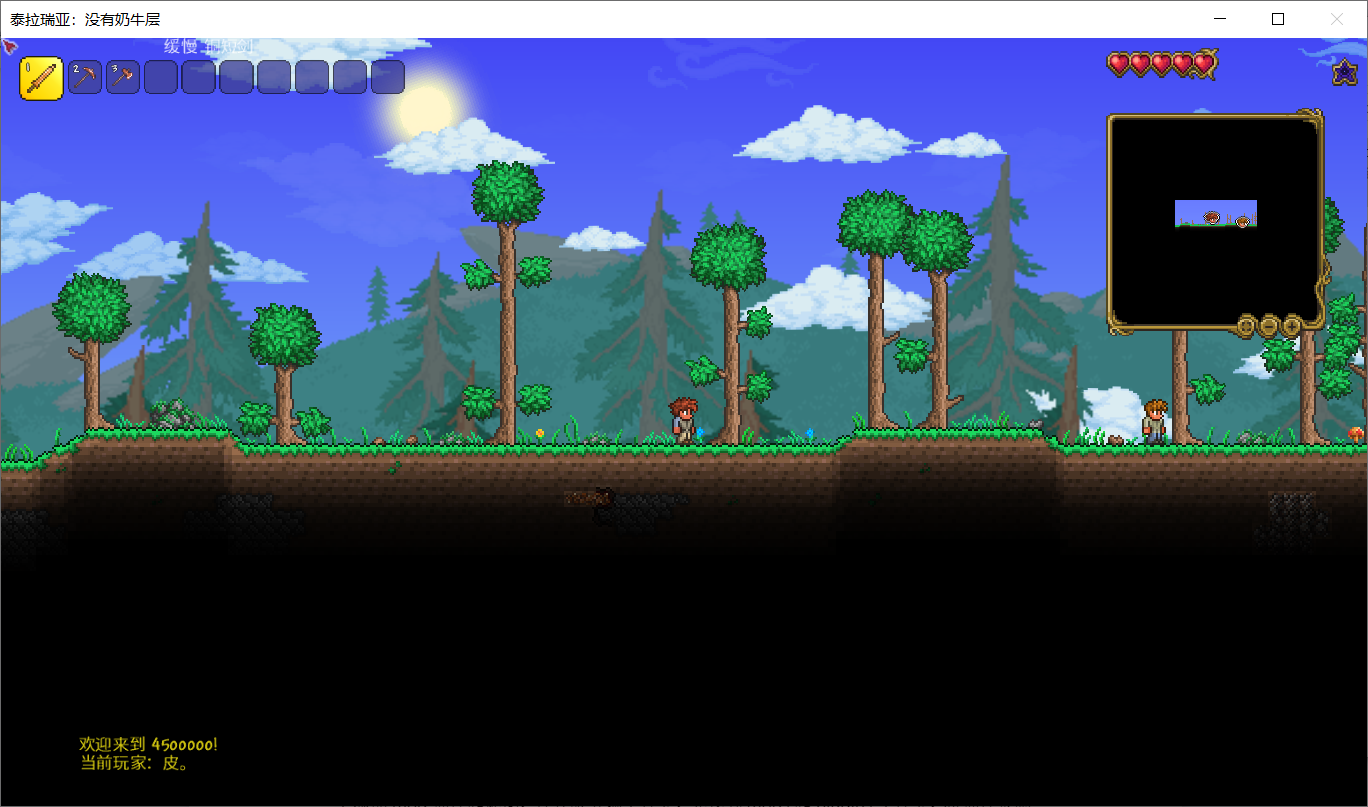
同时控制台也会显示玩家进入提示。

如果无法进入服务器,检查端口是否被占用,是否因物理和虚拟内存不足导致被系统强制结束,如果是服务器系统,检查是否已经将端口添加到高级安全Windows防火墙列表中(因为Windows Server中即使已经关闭Windows防火墙也不会关闭高级防火墙)。
7.展示